win11系统wlan没有有效的ip配置 win11系统wifi连接出现没有有效IP配置错误如何解决
在使用Win11系统连接WiFi时,有时会出现没有有效的IP配置错误,导致无法正常上网,这种情况通常是由于网络设置问题或驱动程序错误引起的。要解决这个问题,可以尝试重新启动路由器、更新网络驱动程序、重置网络设置或手动设置IP地址等方法来解决。希望以上方法能帮助您顺利解决Win11系统WiFi连接出现没有有效IP配置错误的问题。
win11系统wlan没有有效的ip配置具体方法:
1.更新IP地址
按Windows键,在搜索栏中输入cmd ,然后单击Open。
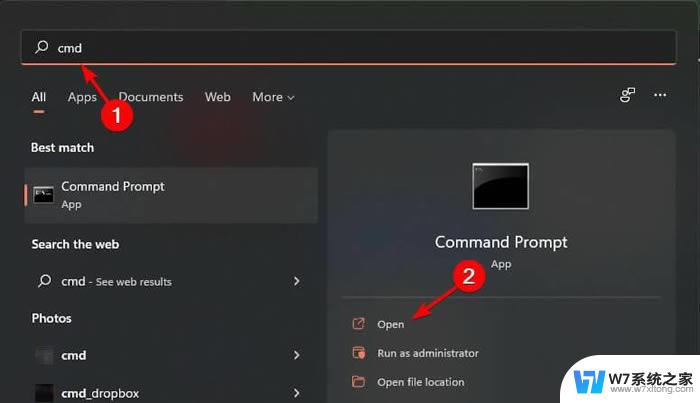
输入以下命令:ipconfig/release
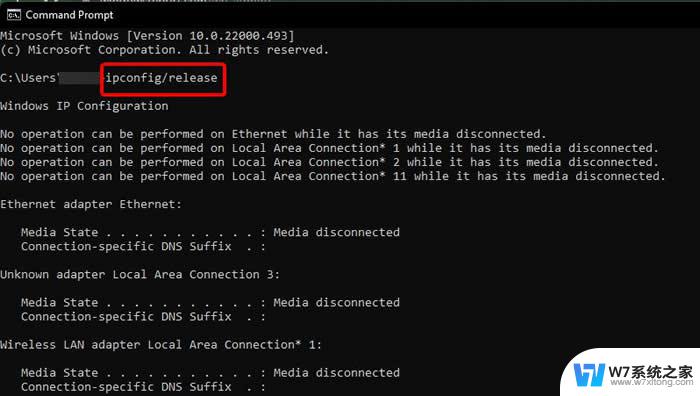
等待命令执行完毕,进入下一条:ip/renew
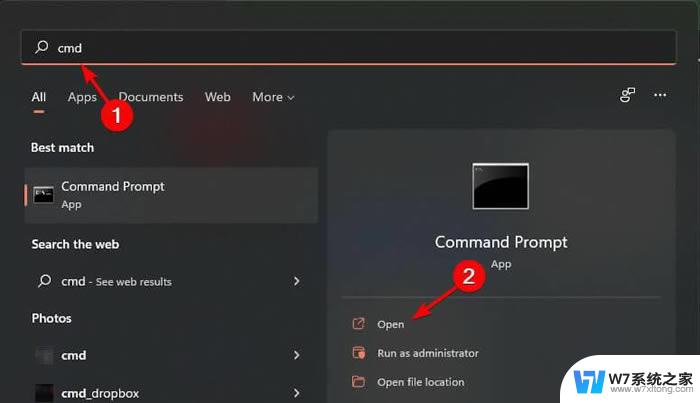
键入以下命令并Enter在每个命令后按:netsh winsock reset catalognetsh int ipv4 reset reset.lognetsh int ipv6 reset reset.log
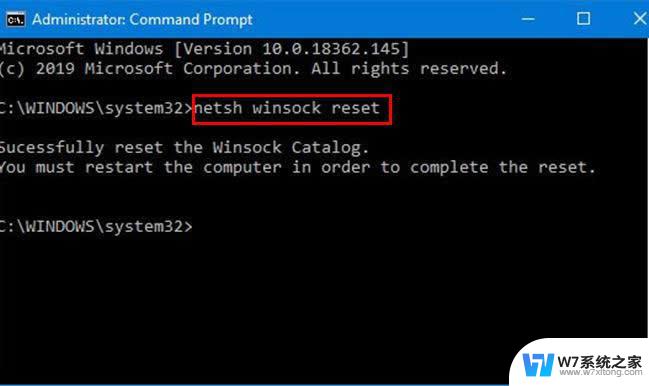
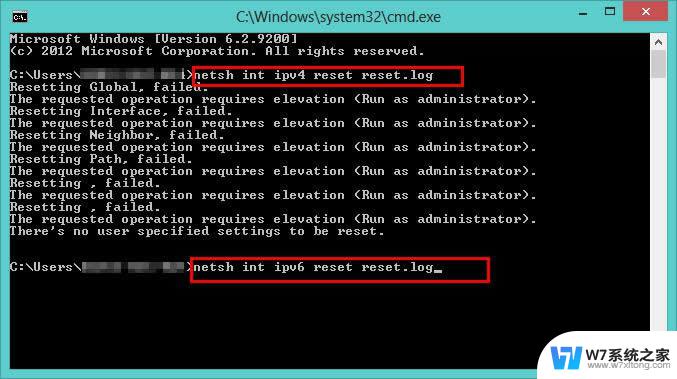
现在重新启动你的电脑,看看错误是否仍然存在。
2.卸载驱动
按Windows键,搜索设备管理器,然后单击打开。
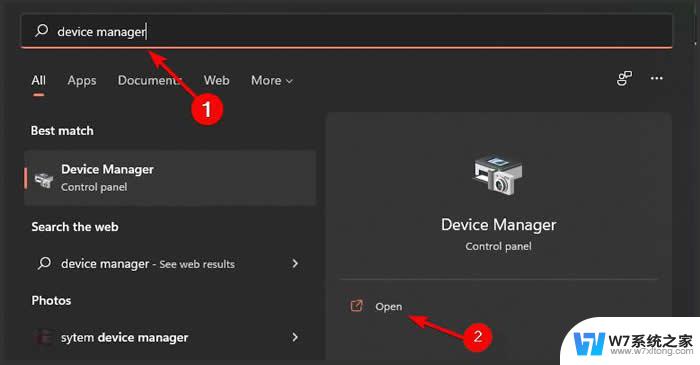
导航到网络适配器,找到您的 Wi-Fi 适配器,右键单击并选择卸载设备。
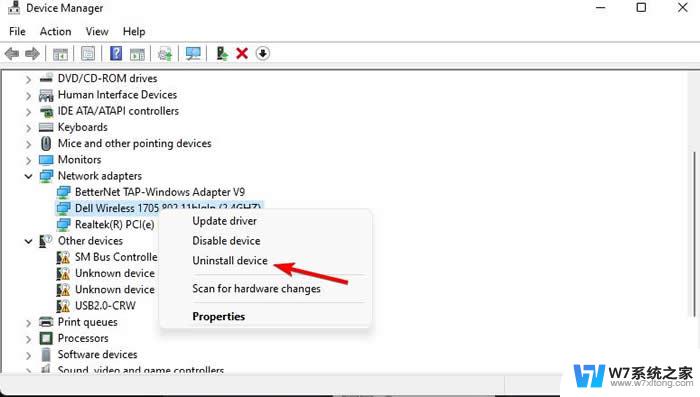
在确认框中单击卸载。
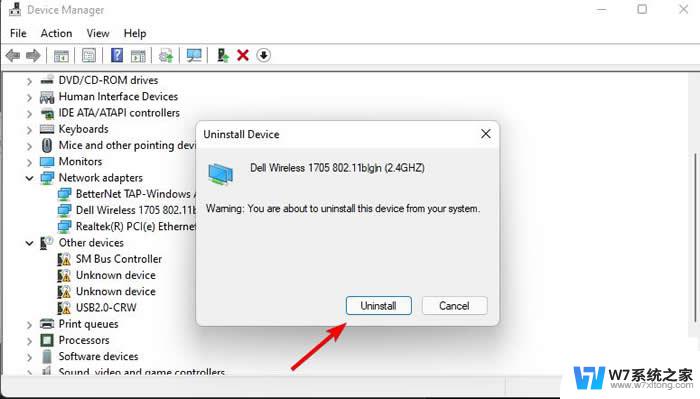
重新启动您的 PC,您的驱动程序将在启动时自动恢复。
3.手动设置我的 IP 地址吗
按Windows+R键并在“运行”对话框中键入ncpa.cpl 。
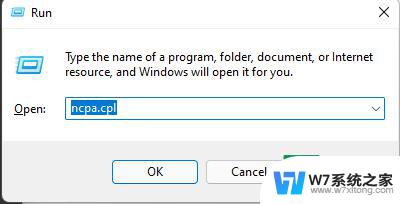
右键单击您的无线网络并选择Properties。
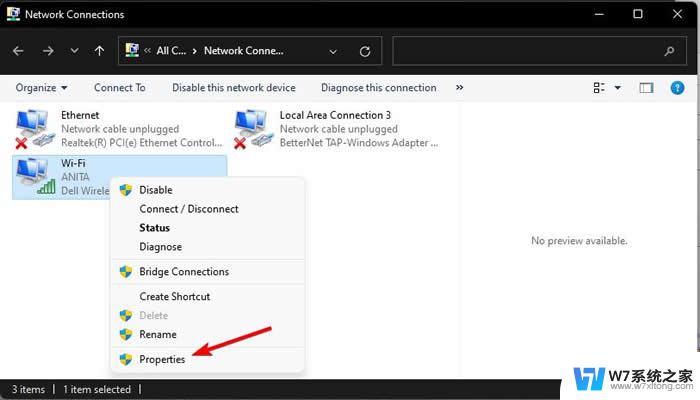
选择Internet 协议版本 4 (TCP/IPv4)并单击属性按钮。
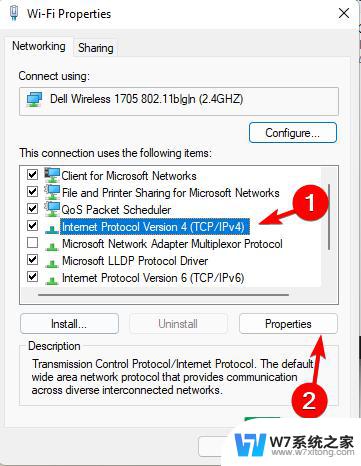
选择使用以下 IP 地址选项并输入IP 地址、子网掩码和默认网关
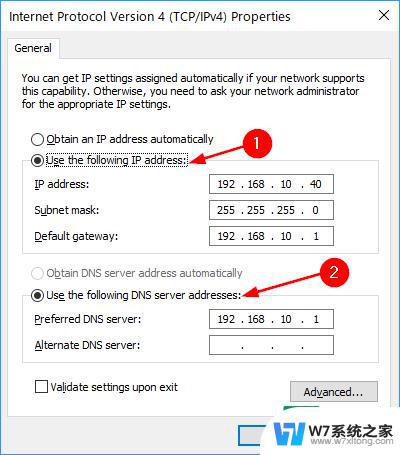
单击确定按钮并重新启动您的 PC。
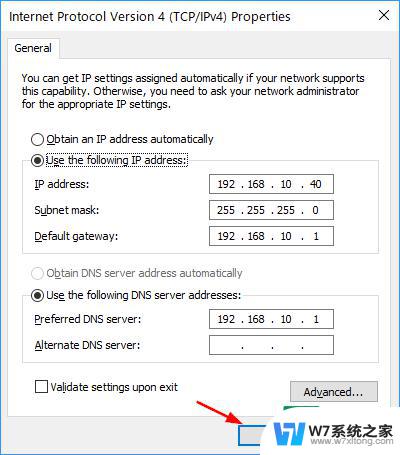
以上就是win11系统wlan没有有效的ip配置的全部内容,碰到同样情况的朋友们赶紧参照小编的方法来处理吧,希望能够对大家有所帮助。
win11系统wlan没有有效的ip配置 win11系统wifi连接出现没有有效IP配置错误如何解决相关教程
-
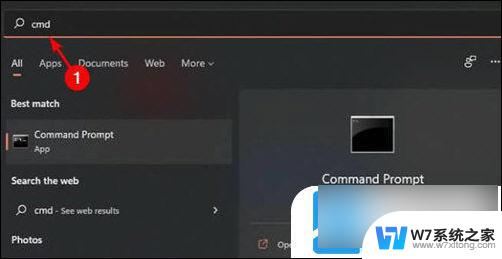 win11没有有效ip Win11没有有效的ip配置如何解决
win11没有有效ip Win11没有有效的ip配置如何解决2024-03-11
-
 win11设置以太网 Win11以太网没有有效的IP配置如何解决
win11设置以太网 Win11以太网没有有效的IP配置如何解决2024-03-10
-
 win11 没有network address Win11无法获取有效IP地址的解决方法
win11 没有network address Win11无法获取有效IP地址的解决方法2024-03-09
-
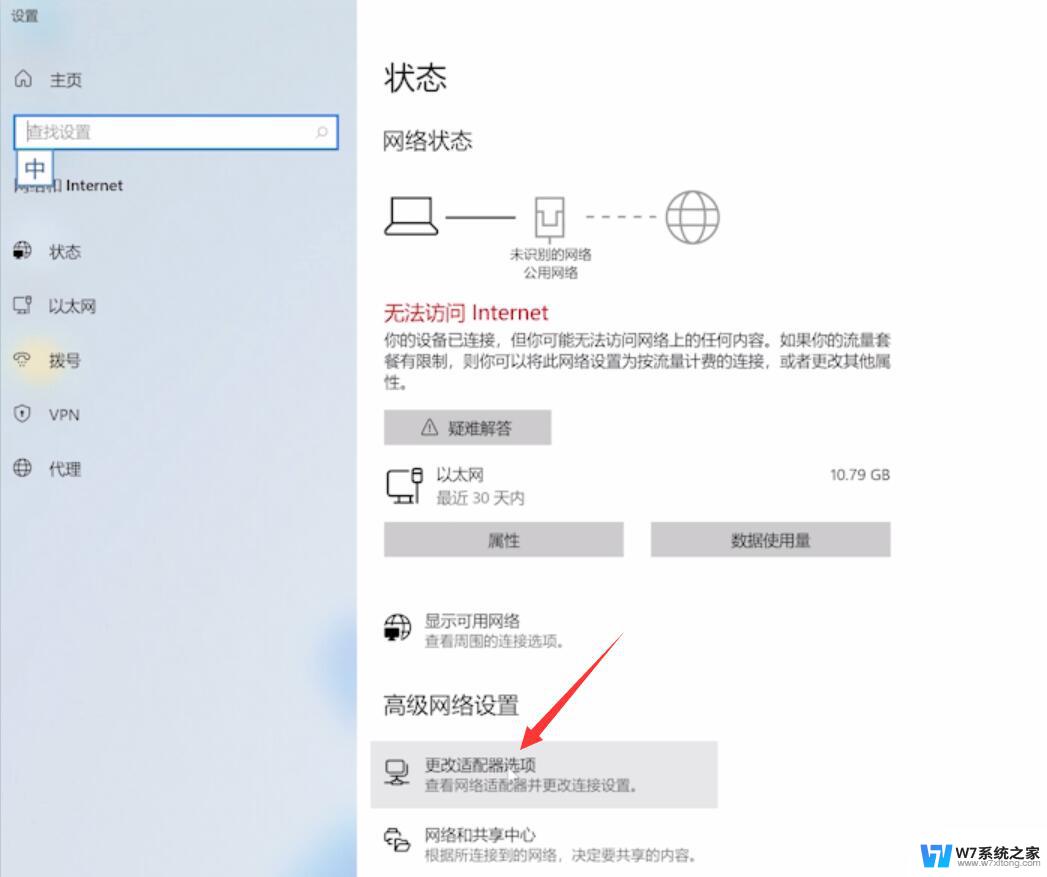
- win11系统有线连接路由器过去不了ip Windows11电脑网线插好了但是无法获取IP地址
- win11本地连接怎么设置 Win11系统本地连接ip分享设置方法
- win11每次开机选择操作系统 Win11装双系统没有跳出选项怎么办
- win11系统电脑怎么清理垃圾 Win11清理电脑垃圾有效方法
- win11怎么配置ip地址 Windows11如何手动设置IP地址
- 如何解决win11没有声音 Win11突然没有声音怎么办
- win11怎么把开始为何在左边 Win11开始菜单怎么调整到左边
- 手机投屏win11笔记本电脑怎么设置 手机电脑投屏连接教程
- win11比win10大多少g Win11系统相比Win10占用内存少吗
- windows11wlan不见了 Win11电脑wifi连接图标消失了怎么办
- win11任务栏怎么永不合并 win11任务栏怎么调整不合并
- win11如何修改鼠标光标 word光标设置方法
win11系统教程推荐
- 1 电脑麦克风怎么打开win11 Win11麦克风权限开启方法
- 2 win11如何设置文件后缀 win11文件后缀修改方法
- 3 指纹录入失败 win11 荣耀50指纹录入失败怎么办
- 4 win11防火墙拦截 Win11 24H2版内存隔离功能如何开启
- 5 如何关闭win11的防火墙和杀毒软件 win11如何关闭防火墙和杀毒软件
- 6 win11显示 任务栏右边 Win11任务栏靠右对齐的方法
- 7 win11不显示视频预览图 Win11 24H2升级后图片无法打开怎么办
- 8 win11禁止系统隔离危险文件 Win11 24H2版内存隔离功能开启步骤
- 9 win11右键怎么设置多几个选项 Win11右键菜单默认显示更多选项怎么自定义设置
- 10 win11电脑设置共享 Win11文件夹共享设置教程